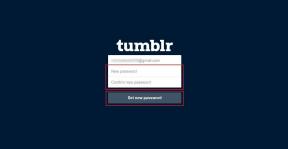Popravite kodo napake 0x8009000f 0x90002 v sistemu Windows 10 – TechCult
Miscellanea / / April 07, 2023
Windows je vodilni operacijski sistem, ki ga je razvil in izdal Microsoft in omogoča zagon računalnika z zbirko programov. Za optimalno delovanje Windows potrebuje redne posodobitve, ki so potrebne tudi za zaščito sistema pred zlonamernimi napadi, saj večina teh novih različic vključuje varnostne posodobitve. Čeprav je posodobitev sistema Windows potrebna, je veliko ljudi poročalo o določenih težavah med prenosom. Ena taka težava je koda napake 0x8009000f 0x90002, ki se običajno pojavi na polovici postopka namestitve nove različice sistema Windows v sistem. Če ste nekdo, ki se ukvarja z isto težavo, potem imamo popoln vodnik, ki vam bo pomagal pri tem. Naš vodnik vam bo temeljito pomagal pri poznavanju dejanskih razlogov, ki povzročajo težavo s kodo napake 0x8009000f 0x90002 Windows 10, in več načinov, kako jo lahko rešite. Torej, takoj začnimo s kodo napake za odpravljanje težav 0x8009000f 0x90002 v sistemu Windows 10.

Kazalo
- Kako popraviti kodo napake 0x8009000f 0x90002 v sistemu Windows 10
- 1. način: Izvedite čisti zagon
- 2. način: Popravite poškodovane datoteke
- 3. način: Zaženite orodje za odpravljanje težav Windows Update
- 4. način: Prenesite najnovejšo različico DirectX
- 5. način: Znova zaženite komponente Windows Update
- 6. način: Začasno onemogočite protivirusni program (če je na voljo)
- 7. način: Izpraznite imenik Microsoft Temp
- 8. način: Spremenite vrednosti ključev registra
Kako popraviti kodo napake 0x8009000f 0x90002 v sistemu Windows 10
Oglejmo si zdaj nekaj vodilnih vzrokov, ki sprožijo težavo z napako 0x8009000f 0x90002 na vašem računalniku.
- Prvi razlog, za katerega so ugotovili, da vpliva na tekočo posodobitev vašega sistema, je uporaba orodja za ustvarjanje predstavnosti, ki se običajno uporablja za prenos nove različice operacijskega sistema.
- Naslednji razlog za napako je uporaba storitve Windows Update za namestitev najnovejših posodobitev, ki so na voljo.
- Napaka je lahko tudi posledica poškodovanih datotek v sistemu.
- Začasna mapa lahko tudi ovira namestitev najnovejše posodobitve sistema Windows.
Zdaj, ko poznate vse razloge, ki vodijo do kode napake med posodabljanjem najnovejše različice sistema Windows v vašem računalniku, je zdaj čas, da predstavite na popravke za odpravljanje težav, ki so preizkušeni, preizkušeni in izjemno učinkoviti pri varčevanju pred prikazom napake 0x8009000f 0x90002 v sistemu Windows zaslon:
1. način: Izvedite čisti zagon
Izvedba čistega zagona je še ena metoda za odpravljanje težav za odpravo kode napake 0x8009000f 0x90002. Čisti zagon pomaga pri zagonu sistema Windows tako, da onemogoči programe tretjih oseb, ki lahko povzročijo težave pri nameščanju posodobitev sistema Windows. Čisti zagon je koristen tudi pri odpravljanju težav zaradi poškodovanih datotek ali programov. Skratka, to je popolnoma varna in učinkovita metoda za izvajanje, za to pa si lahko pomagate z našim vodnikom Izvedite čisti zagon v sistemu Windows 10.
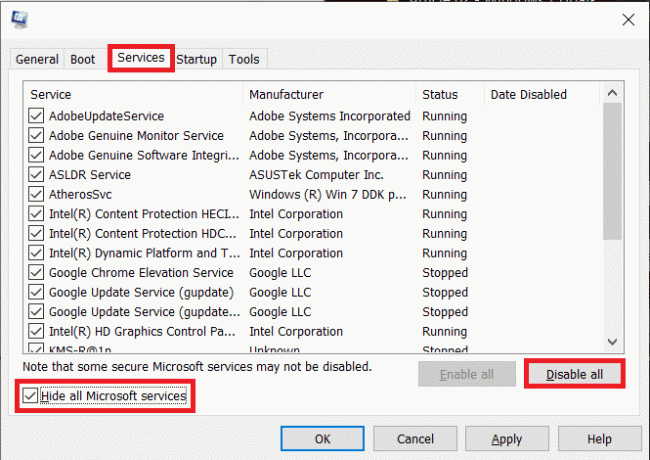
2. način: Popravite poškodovane datoteke
Težave, povezane z operacijskim sistemom Windows, je najbolje razvrstiti s pomočjo vgrajenih pregledov, ki pomagajo popraviti sistemske datoteke, tako da se odpravijo težave, kot je koda napake 0x8009000f 0x90002. Zato je prva metoda, ki jo je treba poskusiti, zagon skeniranja v sistemu Windows. Kot je navedeno v razlogih za napako, jo lahko sprožijo poškodovane sistemske datoteke, ki jih je treba takoj pregledati, preden lahko dolgoročno povzročijo težave. Obstajata dva skeniranja, vključno s SFC in DISM, za katera je bilo ugotovljeno, da učinkovito odpravljata napako. Če želite izvedeti več o tem, kako jih izvajati, preberite naš vodnik Kako popraviti sistemske datoteke v sistemu Windows 10.

Preberite tudi:Popravite napako prenosa posodobitve sistema Windows 0x800f0984 2H1
3. način: Zaženite orodje za odpravljanje težav Windows Update
Če se med namestitvijo prikaže napaka 0x8009000f 0x90002 Windows 10, je to lahko zaradi težav s posodobitvijo sistema Windows. To lahko poskusite odpraviti z orodjem za odpravljanje težav s posodobitvijo sistema Windows. Preberite naš vodnik naprej Kako zagnati orodje za odpravljanje težav s storitvijo Windows Update za učinkovito odpravo napake orodja za ustvarjanje medijev 0x8009000f 0x90002.

4. način: Prenesite najnovejšo različico DirectX
DirectX je prednameščen program v sistemu Windows, z novo posodobitvijo operacijskega sistema se posodablja tudi ta. V primeru težave s posodobitvijo sistema Windows lahko to vpliva na namestitev nove različice DirectX, tudi nanjo poročali so, da je prenos nove različice DirectX razrešil kodo napake 0x8009000f 0x90002 v sistemu Windows 10. Torej, uporabite to metodo z našim vodnikom Prenesite in namestite DirectX v Windows 10in se preprosto znebite napake.

Preberite tudi:Odpravite napako Windows Update 0x800704c7
5. način: Znova zaženite komponente Windows Update
Zadnji popravek kode napake 0x8009000f 0x90002 oz 0x80070456 0xa0019 v sistemu Windows 10 znova zažene komponente za posodobitev sistema Windows, da bi rešil težavo. Čeprav je zapletena in dolgotrajna metoda, se je izkazala za zelo učinkovito pri odpravljanju težav, ki motijo namestitev nove različice sistema Windows v vaš sistem. Če želite to narediti, preberite naš vodnik za Kako ponastaviti komponente posodobitve sistema Windows. Izvedite jih v svojem sistemu, da se znebite napake 0x8009000f 0x90002
Opomba: Preden nadaljujete s ponovnim zagonom, zaprite vse programe v ozadju.

6. način: Začasno onemogočite protivirusni program (če je na voljo)
Ta metoda velja za vse lastnike protivirusnih programov drugih proizvajalcev, ki imajo enega nameščenega v svojih sistemih. Protivirusna programska oprema lahko moti namestitev sistema Windows, ki jo preizkušate v računalniku. Razlog za to je lahko nezaupanja vreden protivirusni program, zato se ga med nameščanjem posodobitve poskusite znebiti tako, da ga onemogočite. Sledite našemu vodniku Kako začasno onemogočiti protivirusni program v sistemu Windows 10 izvedeti več o tem, kako to storiti.

Preberite tudi: Odpravite napako 0x800705b3 v storitvi Windows Update
7. način: Izpraznite imenik Microsoft Temp
Včasih lahko poljubni podatki začasnih map povzročijo kodo napake 0x8009000f 0x90002 v sistemu Windows 10, to težavo lahko odpravite tako, da izpraznite Microsoftov začasni imenik.
1. Pritisnite Windows + Rključi hkrati odpreti Teči pogovorno okno.

2. Vrsta C:\$Windows.~BT in udaril Tipka Enter.
Opomba: Tukaj, C: vozi se uporablja ob predpostavki, da je operacijski sistem nameščen na pogonu C. Če je vaš operacijski sistem nameščen na drugem pogonu, ustrezno spremenite.
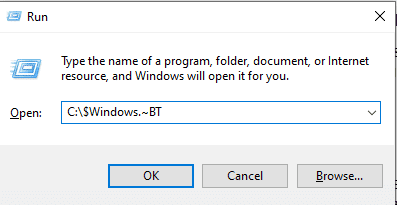
3. V imeniku pritisnite Tipki Ctrl + A skupaj, da izberete vse datoteke.
4. Z desno miškino tipko kliknite mapo in izberite Izbriši možnost.
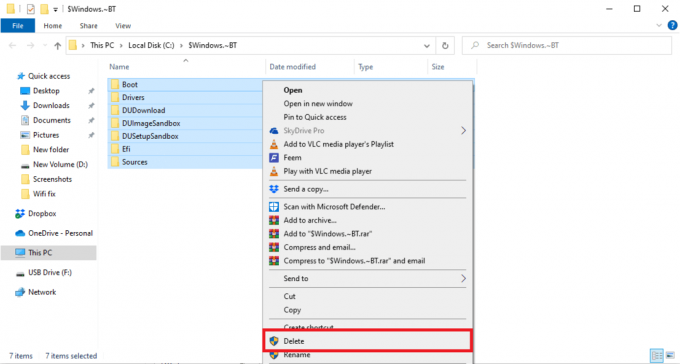
8. način: Spremenite vrednosti ključev registra
Uporaba orodja za ustvarjanje medijev za nadgradnjo sistema Windows lahko povzroči kodo napake 0x8009000f 0x90002, ki moti in blokira namestitev. Na srečo je to težavo mogoče odpraviti s spremembo vrednosti registra v vašem sistemu. Ta popravek je izjemno enostaven za izvedbo z uporabo spodaj navedenih korakov:
Opomba: Pred izvedbo spodnjih korakov varnostno kopirajte svoj register in zaprite vse programe v ozadju. Če želite to narediti, preberite naš vodnik Kako varnostno kopirati in obnoviti register Windows
1. Zaženite Teči pogovorno okno kot prej.
2. Nato vnesite regedit.exe in pritisnite Vnesite ključ.

3. Zdaj se pomaknite do danega pot v Urejevalnik registra.
Računalnik\HKEY_LOCAL_MACHINE\SOFTWARE\Microsoft\Windows\CurrentVersion\WindowsUpdate\OSUpgrade

Opomba: Če ključ OSUpgrade ne obstaja, ga ustvarite z desnim klikom na WindowsUpdate ključ in njegovo poimenovanje OSUpgrade.
4. Zdaj z desno miškino tipko kliknite OSUpgrade izberite tipko Novo možnost.
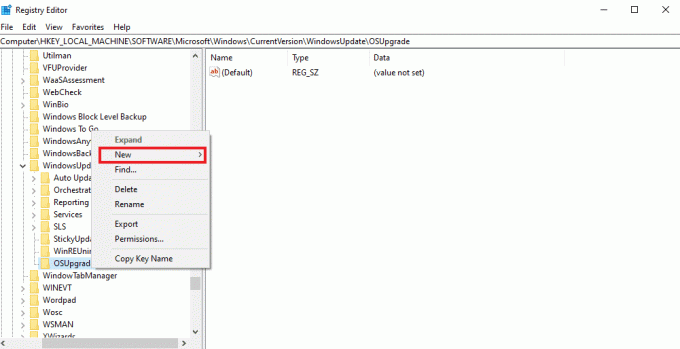
5. Nato izberite DWORD (32-bitna) vrednost in ga poimenuj AllowOSUpgrade.

6. Zdaj dvokliknite nanj in ga nastavite Vrednostpodatke do 1.
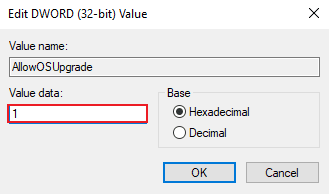
7. Na koncu izberite v redu za uporabo sprememb.

Preberite tudi:Popravek Storitve Windows Update ni bilo mogoče ustaviti
Pogosto zastavljena vprašanja (FAQ)
Q1. Ali lahko popravim posodobitev sistema Windows?
Ans. ja, lahko posodobitev sistema Windows popravite s pomočjo gumba Zaženi orodje za odpravljanje težav, ki je prisoten za isto v Posodobitve in varnost razdelek.
Q2. Zakaj posodobitev sistema Windows ne uspe?
Ans. Običajno posodobitev sistema Windows ne uspe zaradi poškodovanih datotek v sistemu ali nekaj programov, predvsem aplikacij tretjih oseb in protivirusnih aplikacij, ki blokirajo namestitev sistema Windows.
Q3. Ali lahko izbrišem posodobitvene datoteke sistema Windows?
Ans. ja, lahko izbrišete posodobitvene datoteke sistema Windows tako, da v računalniku odprete možnost Posodobitve in tam izberete posodobitev, ki jo želite odstraniti.
Q4. Kaj naredi orodje za popravilo sistema Windows?
Ans. Orodje za popravilo sistema Windows pomaga pri odpravljanju manjših težav v računalniku. Z orodjem za popravilo se rešujejo predvsem dovoljenja za datoteke, težave s posodobitvijo sistema Windows, težave s požarnim zidom in podobne težave.
V5. Kako lahko popravim poškodovane datoteke v sistemu?
Ans. Če želite odpraviti težavo s poškodovano datoteko v vašem sistemu, lahko storite bodisi zaženite preglede SFC in DISM ali pa se lahko preprosto odločite za popravilo teh poškodovanih datotek.
Priporočeno:
- Kako izbrisati svoj račun Riot
- Popravite napako vstopne točke postopka v sistemu Windows
- Popravi napako 42127 Arhiv kabine je poškodovan
- Popravite kodo napake 0xc1800103 0x90002
Windows Update prinaša veliko novosti, ki so večinoma povezane z varnostjo sistema, in omogoča učinkovitejšo uporabo sistema. Vsak poseg v posodobitev lahko uporabnika odvzame vsem tem sredstvom, ki jih posodobitev prinaša. Upamo, da vam bo naš vodnik pomagal pri uspešnem premagovanju koda napake 0x8009000f 0x90002 z metodami, ki jih je enostavno izvesti. Sporočite nam v spodnjem oddelku za komentarje, če imate še kakšna vprašanja ali predloge.
Elon je tehnični pisec pri TechCultu. Vodnike z navodili piše že približno 6 let in je obravnaval številne teme. Rad pokriva teme, povezane z Windows, Android ter najnovejše trike in nasvete.